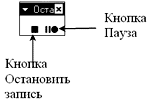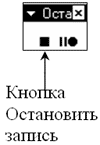Тема: «Макрокоманды в текстовом редакторе Microsoft Word».
Цель: научиться создавать макрокоманды в текстовом редакторе Word и применять их по назначению.
Теория:
Макрокоманды (макросы) – это
объединение нескольких команд в одну команду.
Применение макрокоманд повышает
производительность обработки информации
Что можно сделать с помощью макрокоманд?
Ускорить обычное редактирование и
форматирование.
Комбинировать несколько команд.
Упростить доступ к параметру диалога(т.е. к
окну диалога).
Автоматизировать последовательность работ и т.д.
Задание 1
Дан следующий список:
| Петя Иванов Коля Петров Иван Сидоров Костя Галочкин Лена Мамонтова Света Яшина Костя Артёмов Лика Ерошкина Мила Юдашкина Семён Барбарисов Костя Цаплин Надя Ветошкина Петя Жаров Сергей Мамочкин Таня Ремезова Юля Морозова Артём Костин |
В данном списке надо
переставить слова местами |
Артёмов Костя Барбарисов Семён Ветошкина Надя Галочкин Костя Ерошкина Лика Жаров Петя Иванов Петя Костин Артём Мамонтова Лена Мамочкин Сергей Морозова Юля Петров Коля Ремезова Таня Сидоров Иван Цаплин Костя Юдашкина Мила Яшина Света |
Для задания макрокоманды нужно:
- Установить курсор в начальное положение.
- Установить для макрокоманды клавишу и включить запись (СЕРВИС-МАКРОС-НАЧАТЬ ЗАПИСЬ).
- Выполнить редактирующие действия над элементом.
- Выполнить подготовку к работе со следующим элементом.
- Выключить запись (кнопка в окне Записи).
Для того, чтобы выполнить предложенное задание следует:
Действия на ПК |
Как это выглядит на экране |
| 1. Поставить курсор в начало первой строки | |Петя Иванов |
| 2. Затем СЕРВИС ––> МАКРОС ––> НАЧАТЬ ЗАПИСЬ ––> в появившимся диалоговом окне Запись макроса набрать Имя макроса Обмен ––> в окошке Назначить макрос нажать кнопку КЛАВИШАМ ––> в следующем диалоговом окне в окошке Новое сочетание клавиш с клавиатуры нажать клавишу F2 ––> Назначить ––> Закрыть | После выполнения этих действий на
экране появится панель инструментов для работы |
| 3. Чтобы выделить первое слово в строке с
клавиатуры, надо удерживая клавиши Shift и Ctrl,
нажать клавишу |
|
| 4. Найти на панели инструментов
Стандартная кнопку |
|
| 5. Переместить курсор в конец строки
клавишей |
|
| 6. Нажать пробел |
|
| 7. Вставить из буфера кнопкой на
панели инструментов |
|
| 8. Отправить курсор в начало новой
строки клавиша |
|
| 9. Остановить запись на панели инструментов Макрос, нажав соответствующую кнопку |
|
На этом действия по записи макроса завершены. Теперь следует только одним нажатием клавиши F2 осуществить перестановку имен в списке, а затем отсортировать список по алфавиту через меню Таблица командой Сортировка, в диалоговом окне отметить сортировка по возрастанию
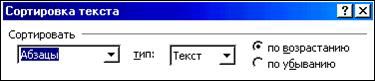
и нажать ОК. Затем следует добавить нумерацию в уже отсортированный список по алфавиту.
10. Макрос готов. Сдайте работу учителю для выставления оценки.
11. Творческое задание: придумайте и создайте несколько небольших разных макросов.